
Временска линија - Временска линија - Ово је функција која омогућава корисницима да прегледају историју интеракције са Виндовс-ом и брзо се врате својим претходним задацима..
Овде ћете наћи списак недавно коришћених апликација, докумената, прегледаних слика и веб страница. Са Цортаном можете видети радње са свих уређаја који раде под истим Мицрософт налогом! Ево како да користите ову функцију..

Мицрософт је Тимелине учинио доступним широком кругу корисника са Виндовс 10 буилд ОС-ом - 17063 Редстоне 4. Према саопштењу за штампу, компанија је развила једноставан алат са којим се можете вратити ономе на чему сте раније радили. Корисник може лако заборавити коју је веб локацију или апликацију отворио или гдје је спремио датотеку.. Временска линија - Ово је ново средство које ће омогућити кориснику да се врати на место где се зауставио и настави да ради. Ево како се користи овај сјајан алат..
Како омогућити временску траку у оперативном систему Виндовс 10.
Да бисте временску траку учинили доступном за гледање, морате омогућити следеће опције.
Да бисте омогућили временску траку у оперативном систему Виндовс 10, следите ове кораке:.
- Отвори апликацију "Опције", притиском на комбинацију тастера Вин + И или кликом на икону зупчаника у „Центру за акције и нотификације“ у доњем десном углу.
- Идите на одељак Поверљивост → "Акција дневника".
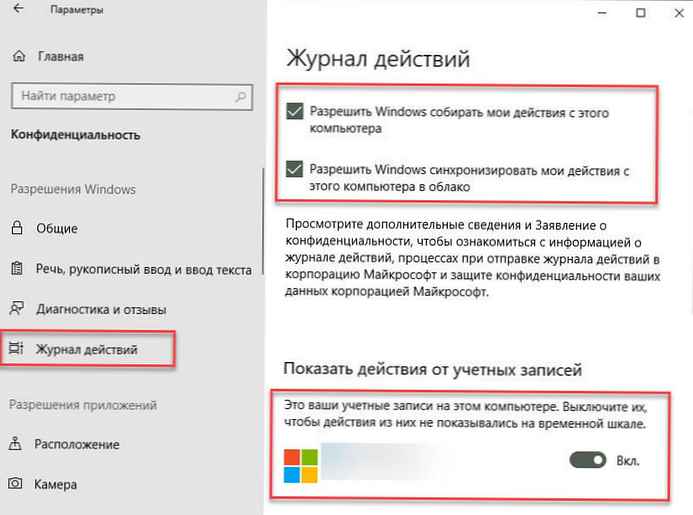
- Укључи „Прикажи радње за ваш Мицрософт налог“.
- Ако желите да Виндовс 10 не прикупља ваше акције, искључите:
- „Дозволи Виндовс-у да прикупља моје радње са овог рачунара“
- „Дозволи Виндовс-у да синхронизује моје радње са овог рачунара у облаку“.
На страници са подешавањима Дневник акција можете да изаберете који од налога желите да видите на временској траци, као и да онемогућите функцију и обришете историју активности.
На страници поставки доступна је и могућност брисања историје активности са рачунара са системом Виндовс 10. Кликните на везу до странице „Управљање подацима о активностима Мицрософт налога“, а затим следите упутства на екрану да бисте погледали и очистили прикупљене податке својих акција.
Како се отворити (Временска трака) или Временска линија у систему Виндовс 10.
Притисните дугме или тапните на "Презентација задатака" на траци задатака. Алтернативно, притисните тастере Вин + Таб да бисте омогућили временску траку акције..
Ако имате више монитора, притиском на тастер Вин + Таб приказаће се временска линија на главном екрану.
Имајте на уму ако кликнете на икону. "Презентација задатака", појавиће се на екрану на коме сте кликнули на икону!
Како се користи временска линија у оперативном систему Виндовс 10.
Временска трака представља нови начин за наставак претходних радњи које сте извршили на овом рачунару или на другим рачунарима на којима су инсталирани Виндовс 10 и иОС / Андроид уређаји. Временска линија побољшава презентацију задатка, омогућавајући вам пребацивање између тренутних апликација и прошлих радњи.
Према заданим поставкама, временска линија приказује снимке најрелевантнијих акција од најранијег дана или одређеног датума. Нова означена трака за померање олакшава повратак на претходне радње.
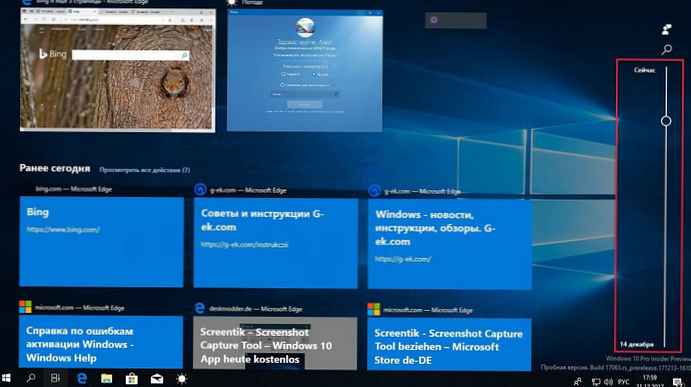
Такође је могуће видети све радње које су се десиле у једном дану. Морате да кликнете на везу Погледајте све радње поред наслова датума. Ваша активност ће бити организована у сатним групама како бисте се лакше вратили на процес са којим сте радили јутрос или икада..
Погледајте све своје активности у једном дану.
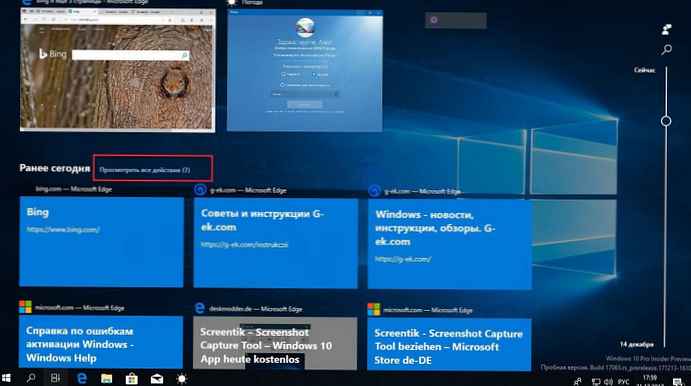
Кликните на везу „Прикажи само основне акције“ поред наслова "Раније данас", за враћање заданог приказа временске траке.
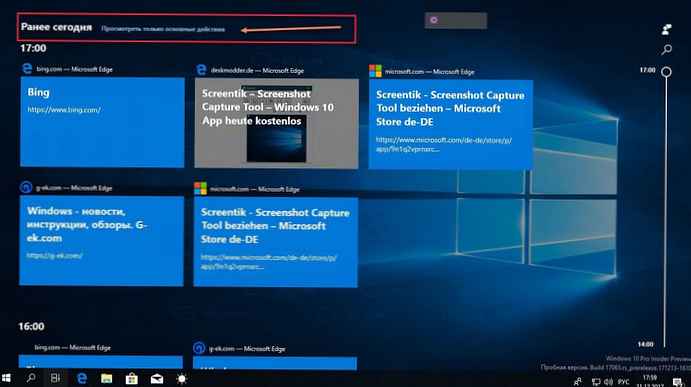
Ако не можете да пронађете активност која вас занима у подразумеваном режиму приказа. У горњем десном углу временске траке је „Тражење акције“, који ће вам помоћи да пронађете задатак којем се желите вратити.
Све.
Препоручујемо: Како да поправите временску линију која не ради у оперативном систему Виндовс 10.











